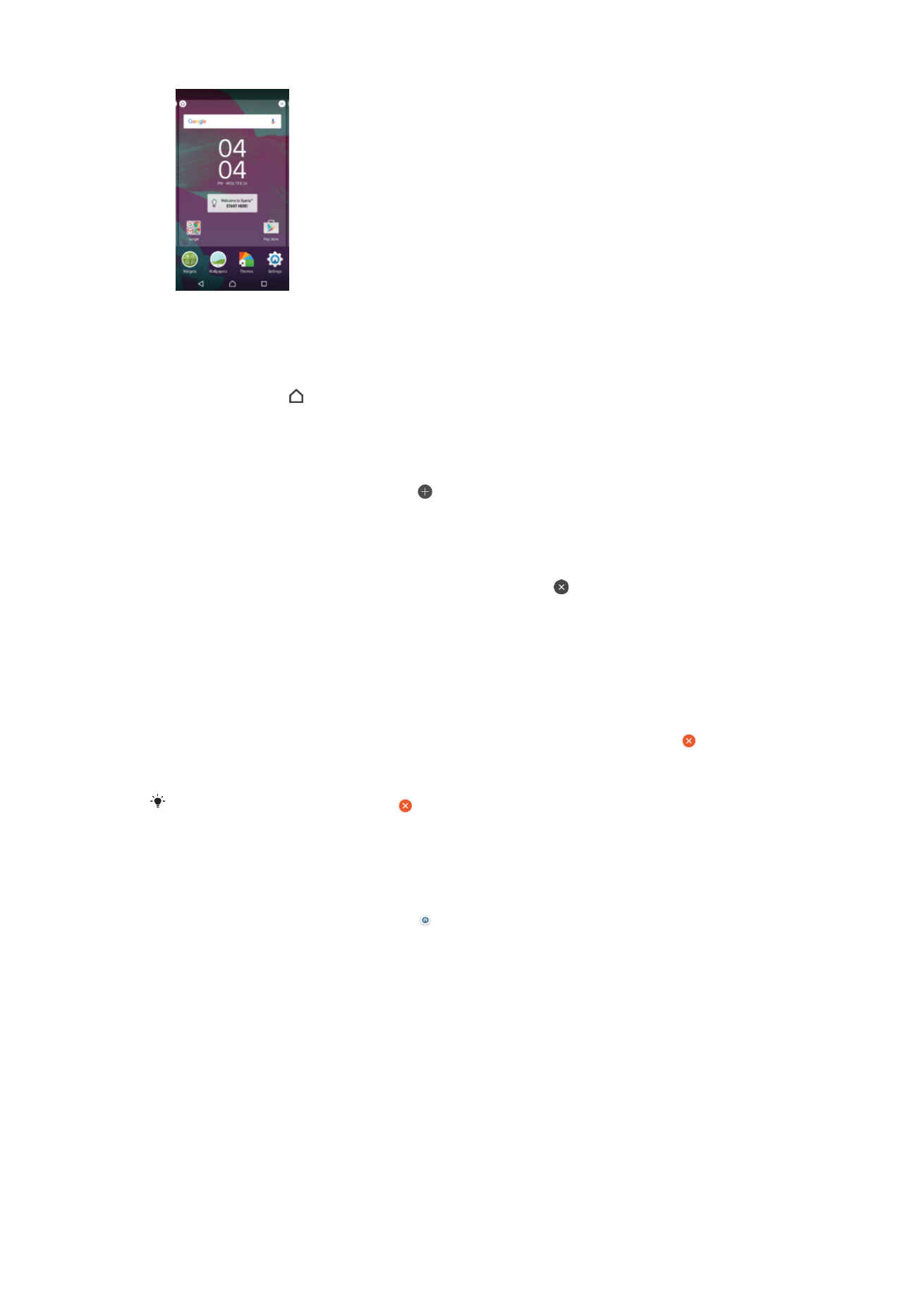
Ecrã de aplicações
O ecrã de aplicações, que se abre a partir do ecrã inicial, contém as aplicações que vêm
pré-instaladas no seu dispositivo, assim como as aplicações que transferir.
23
Esta é uma versão Internet desta publicação. © Imprima apenas para uso privado.
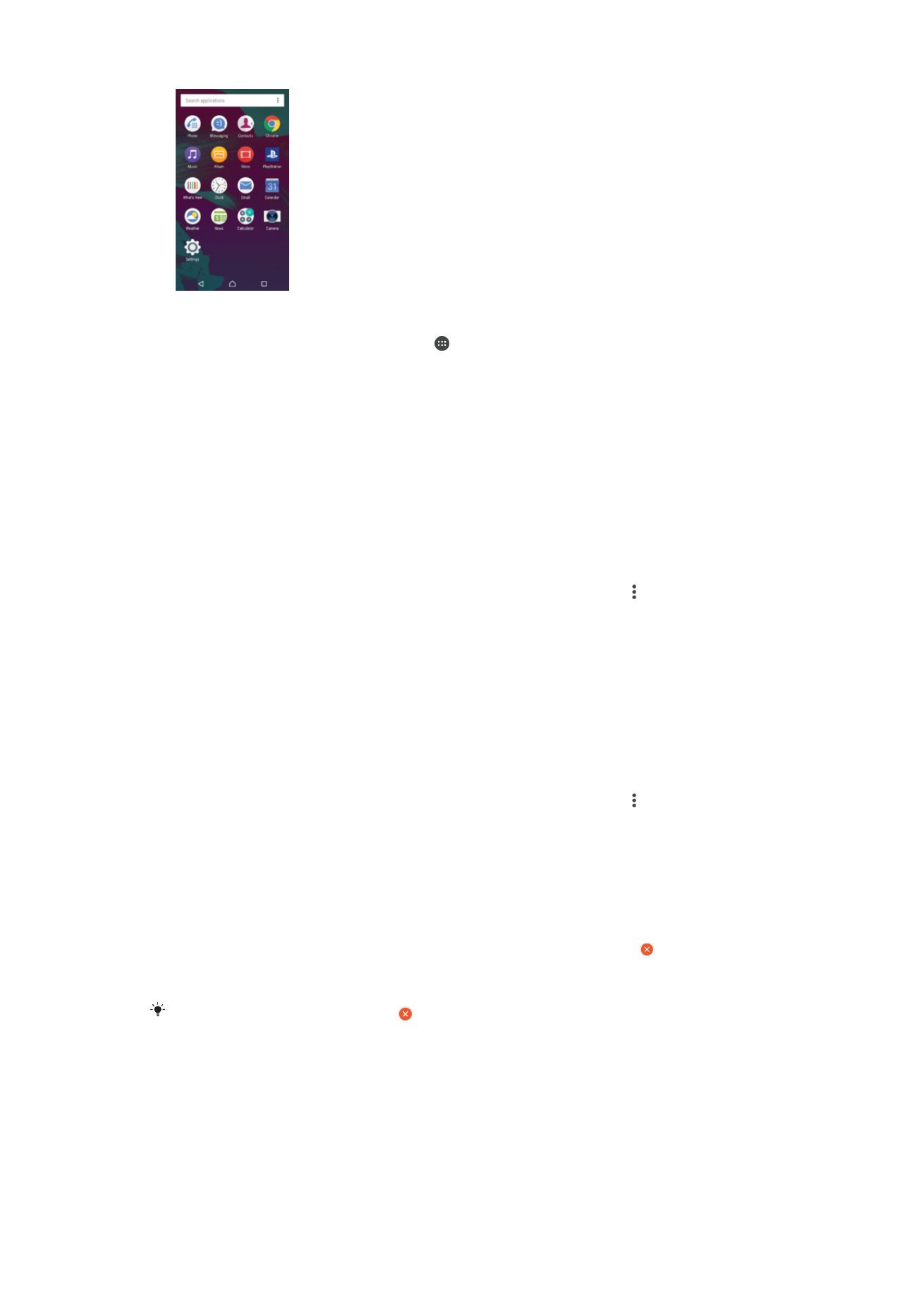
Ver todas as aplicações no ecrã de aplicações
1
No Ecrã inicial, toque rapidamente em .
2
Toque levemente para a direita ou para a esquerda no ecrã de aplicações.
Abrir uma aplicação a partir do ecrã de aplicações
•
Quando ecrã de aplicações estiver aberto, toque levemente para a esquerda ou
para a direita para localizar a aplicação e, em seguida, toque rapidamente nesta.
Procurar uma aplicação a partir do ecrã de aplicações
1
Quando o ecrã de aplicações estiver aberto, toque rapidamente em
Pesquisar
aplicações.
2
Introduza o nome da aplicação que pretende procurar.
Organizar as aplicações no ecrã de aplicações
1
Quando o ecrã de aplicações estiver aberto, toque rapidamente em .
2
Toque rapidamente em
Ordenar aplicações e selecione uma opção.
Adicionar um atalho para uma aplicação ao ecrã inicial
1
No ecrã de aplicações, toque sem soltar no ícone de uma aplicação até o
dispositivo vibrar e, em seguida, arraste o ícone para a parte superior do ecrã. O
ecrã inicial é aberto.
2
Arraste o ícone para a localização pretendida no ecrã inicial e, em seguida, solte o
dedo.
Mover uma aplicação no ecrã de aplicações
1
Quando o ecrã de aplicações estiver aberto, toque rapidamente em .
2
Certifique-se de que
Ordenação pessoal está selecionado em Ordenar
aplicações.
3
Toque sem soltar na aplicação até que o dispositivo vibre e, em seguida, arraste-a
para a nova localização.
Desinstalar uma aplicação do ecrã de aplicações
1
Toque sem soltar em qualquer área do ecrã de aplicações até o dispositivo vibrar.
Todas as aplicações que podem ser desinstaladas são indicadas por .
2
Selecione a aplicação que pretende desinstalar e, em seguida, toque rapidamente
em
Eliminar.
Algumas aplicações indicadas por só podem ser desativadas e não desinstaladas. Ao
desativar uma aplicação elimina todos os dados, mas a aplicação pode ser ativada
novamente a partir de
Definições > Aplicações.